Grid#
GridInterface #
Specs for Grid Interface.
Grid #
Grid(*items: Row | FluidRow | LayoutItem)
Organize dashboard content with vertical grid structure.
The Grid class is component in a dashboard layout, allowing users to organize content using a vertical grid structure. It provides a way to arrange widgets, rows, and selectable sections.
Constructor for Grid.
Parameters:
| Name | Type | Description | Default |
|---|---|---|---|
items
|
Row | FluidRow | LayoutItem
|
items to add to grid. Can be widgets, rows or selectable sections (e.g tabs). |
()
|
Examples:#
Create Grid with widget
import pandas as pd
from engineai.sdk.dashboard import layout
from engineai.sdk.dashboard.dashboard import Dashboard
from engineai.sdk.dashboard.widgets import maps
data = pd.DataFrame(
data=[{"region": "PT", "value": 10}, {"region": "GB", "value": 100}]
)
Dashboard(
workspace_slug="my-workspace",
app_slug="my-app",
slug="first-dashboard",
content=layout.Grid(maps.Geo(data=data)),
)
Result:
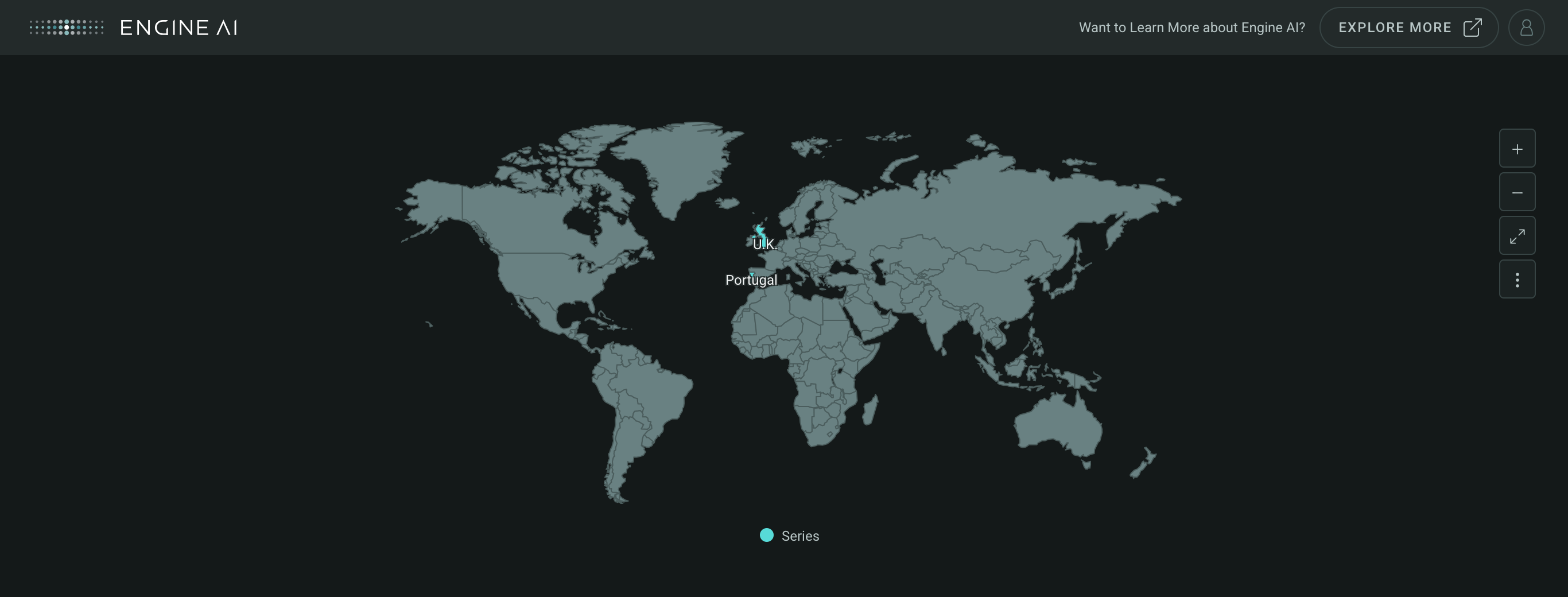
Create Grid with multiple widgets
import pandas as pd
from engineai.sdk.dashboard import layout
from engineai.sdk.dashboard.dashboard import Dashboard
from engineai.sdk.dashboard.widgets import maps
data = pd.DataFrame(
data=[{"region": "PT", "value": 10}, {"region": "GB", "value": 100}]
)
Dashboard(
workspace_slug="my-workspace",
app_slug="my-app",
slug="first-dashboard",
content=layout.Grid(
maps.Geo(data=data),
maps.Geo(data=data),
),
)
Result:
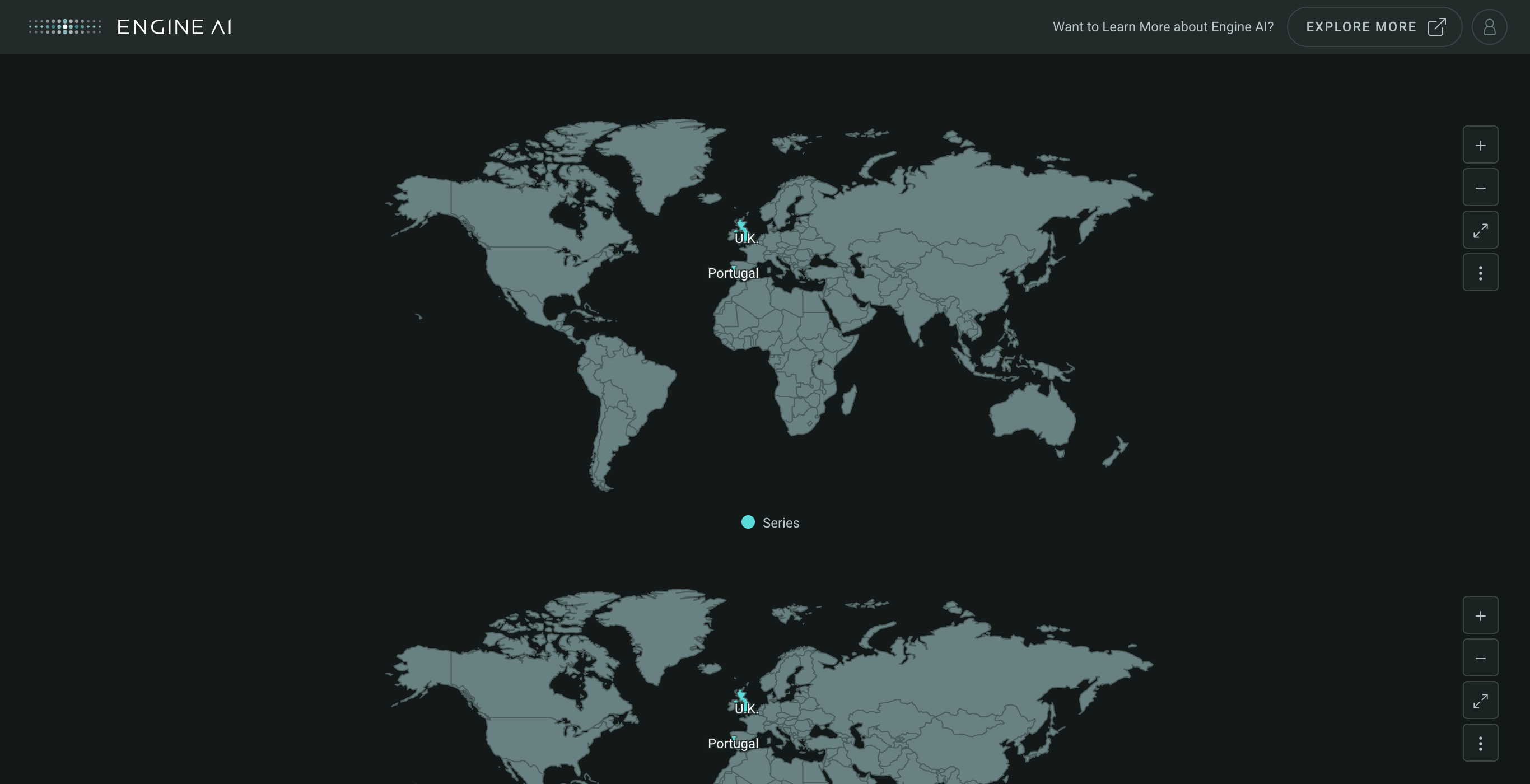
Row #
Row(*items: RowItem, height: int | float | None = None)
Organize and group content horizontally within a vertical grid layout.
The Row class represents a row within a vertical grid layout, allowing users to organize and group content horizontally.
Constructor for Row.
Parameters:
| Name | Type | Description | Default |
|---|---|---|---|
*items
|
RowItem
|
Content that is going to be added inside the Row, if the item is a Column, it will be added to the row, if the item is a Widget or a Grid, it will be added to a Column. |
()
|
height
|
int | float | None
|
Custom height for the row. |
None
|
Examples:#
Create Row with widget
import pandas as pd
from engineai.sdk.dashboard import layout
from engineai.sdk.dashboard.dashboard import Dashboard
from engineai.sdk.dashboard.widgets import maps
data = pd.DataFrame(
data=[{"region": "PT", "value": 10}, {"region": "GB", "value": 100}]
)
Dashboard(
workspace_slug="my-workspace",
app_slug="my-app",
slug="first-dashboard",
content=layout.Grid(
layout.Row(maps.Geo(data=data))
),
)
Result:
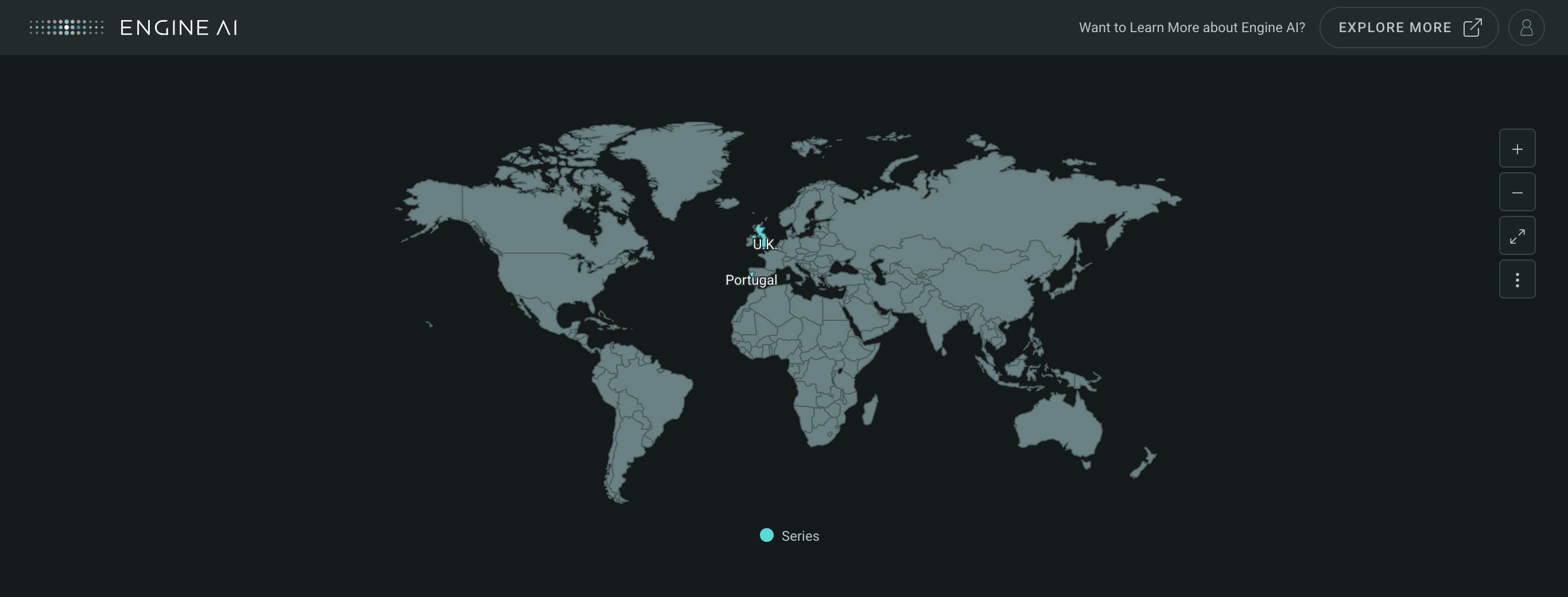
Create Row with multiple widgets
import pandas as pd
from engineai.sdk.dashboard import layout
from engineai.sdk.dashboard.dashboard import Dashboard
from engineai.sdk.dashboard.widgets import maps
data = pd.DataFrame(
data=[{"region": "PT", "value": 10}, {"region": "GB", "value": 100}]
)
Dashboard(
workspace_slug="my-workspace",
app_slug="my-app",
slug="first-dashboard",
content=layout.Grid(
layout.Row(
maps.Geo(data=data),
maps.Geo(data=data),
)
),
)
Result:
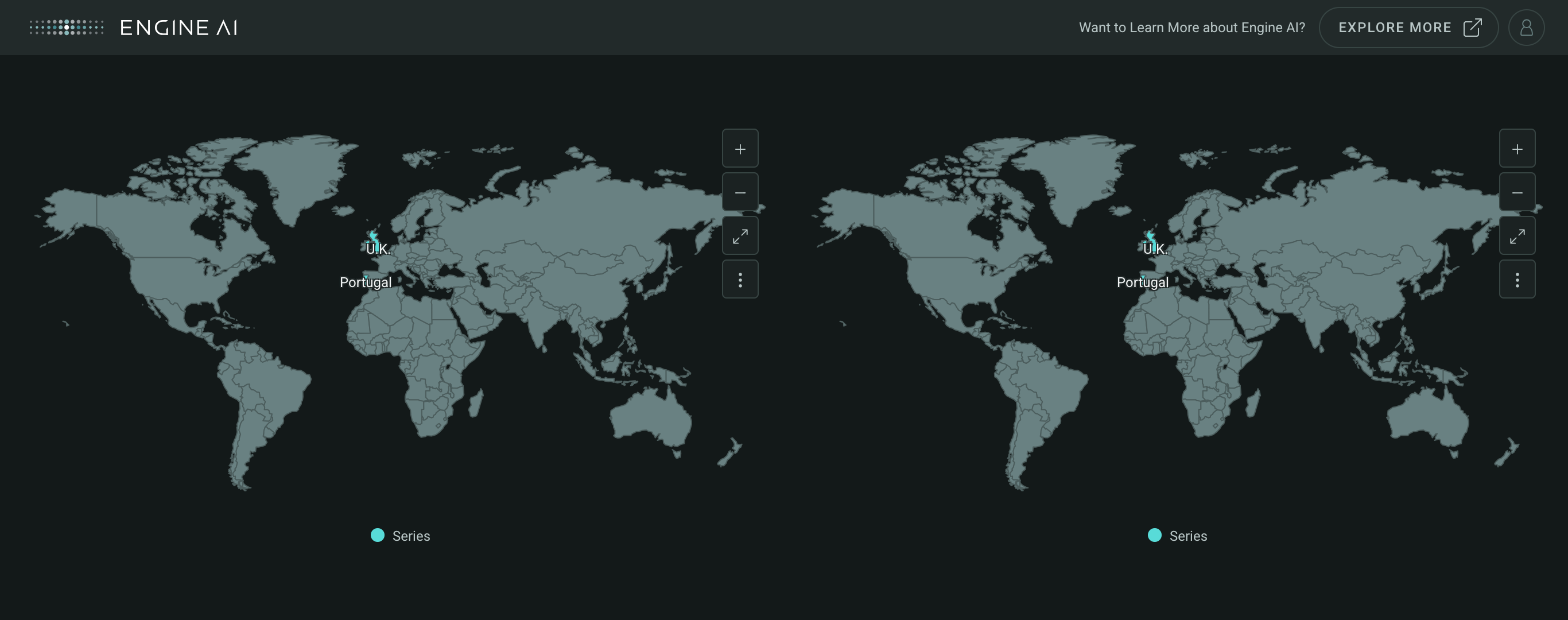
Create Row with Tab Section and Card
import pandas as pd
from engineai.sdk.dashboard import layout
from engineai.sdk.dashboard.dashboard import Dashboard
from engineai.sdk.dashboard.widgets import maps
data = pd.DataFrame(
data=[{"region": "PT", "value": 10}, {"region": "GB", "value": 100}]
)
Dashboard(
workspace_slug="my-workspace",
app_slug="my-app",
slug="first-dashboard",
content=layout.Grid(
layout.Row(
layout.TabSection(
layout.Tab(
label="One Widget",
content=maps.Geo(data=data),
)
),
layout.Card(
header=layout.Header(title="My Map"),
content=maps.Geo(data=data),
),
)
),
)
Result:
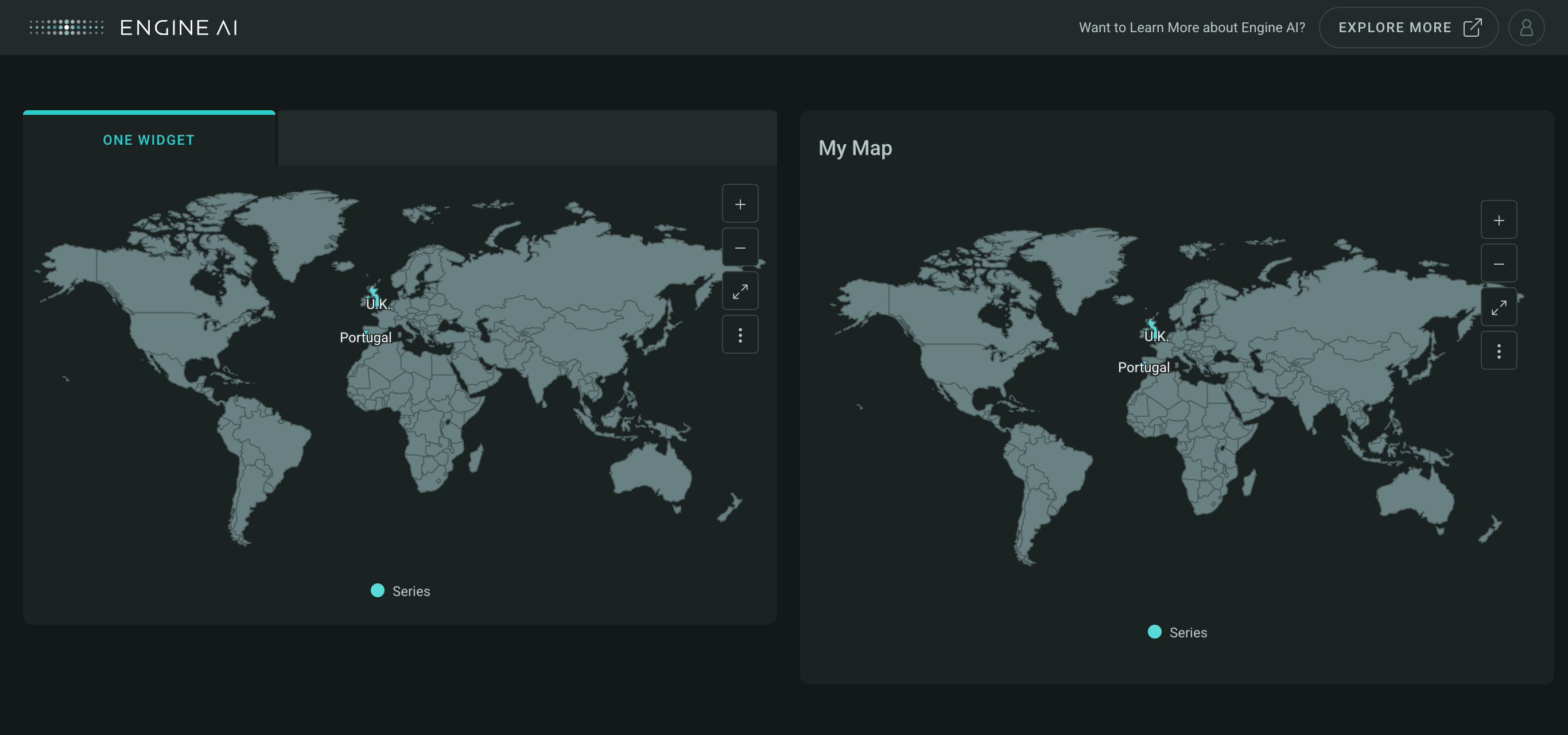
Column #
Column(*, content: LayoutItem, width: int | None = None)
Organize and group content vertically within a vertical grid layout.
The Column class represents a column within a vertical grid layout, providing a way to organize and group content vertically.
Constructor for Column.
Parameters:
| Name | Type | Description | Default |
|---|---|---|---|
content
|
LayoutItem
|
Representing the base class for items in a dashboard layout. It's a common type that other layout-related classes inherit from. |
required |
width
|
int | None
|
Sets the column width, value between 3 and 12. If value is None the width will be set automatically based on the number of columns in the row. |
None
|
Examples:#
Create Column with widget
import pandas as pd
from engineai.sdk.dashboard import layout
from engineai.sdk.dashboard.dashboard import Dashboard
from engineai.sdk.dashboard.widgets import maps
data = pd.DataFrame(
data=[{"region": "PT", "value": 10}, {"region": "GB", "value": 100}]
)
Dashboard(
workspace_slug="my-workspace",
app_slug="my-app",
slug="first-dashboard",
content=layout.Grid(
layout.Row(
layout.Column(content=maps.Geo(data=data))
)
)
)
Result:
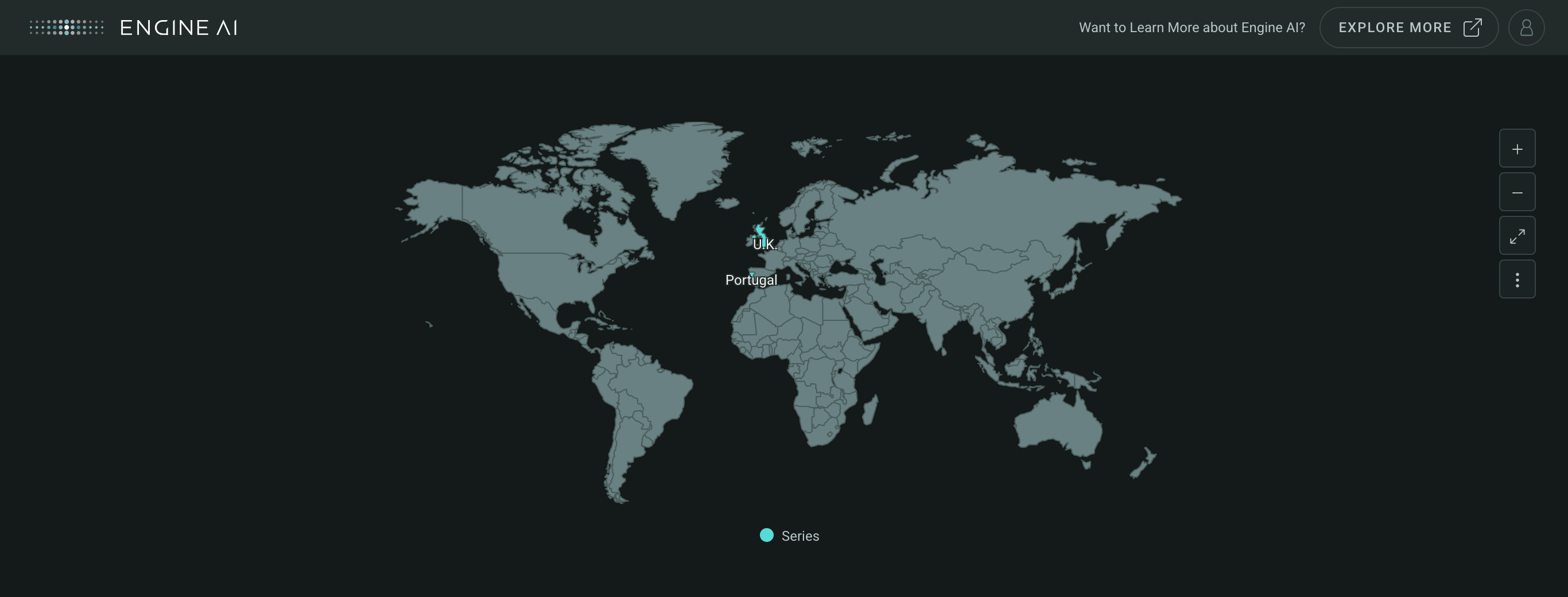
Create Column with default width
import pandas as pd
from engineai.sdk.dashboard import layout
from engineai.sdk.dashboard.dashboard import Dashboard
from engineai.sdk.dashboard.widgets import maps
data = pd.DataFrame(
data=[{"region": "PT", "value": 10}, {"region": "GB", "value": 100}]
)
Dashboard(
workspace_slug="my-workspace",
app_slug="my-app",
slug="first-dashboard",
content=layout.Grid(
layout.Row(
layout.Column(content=maps.Geo(data=data)),
layout.Column(content=maps.Geo(data=data)),
)
),
)
Result:
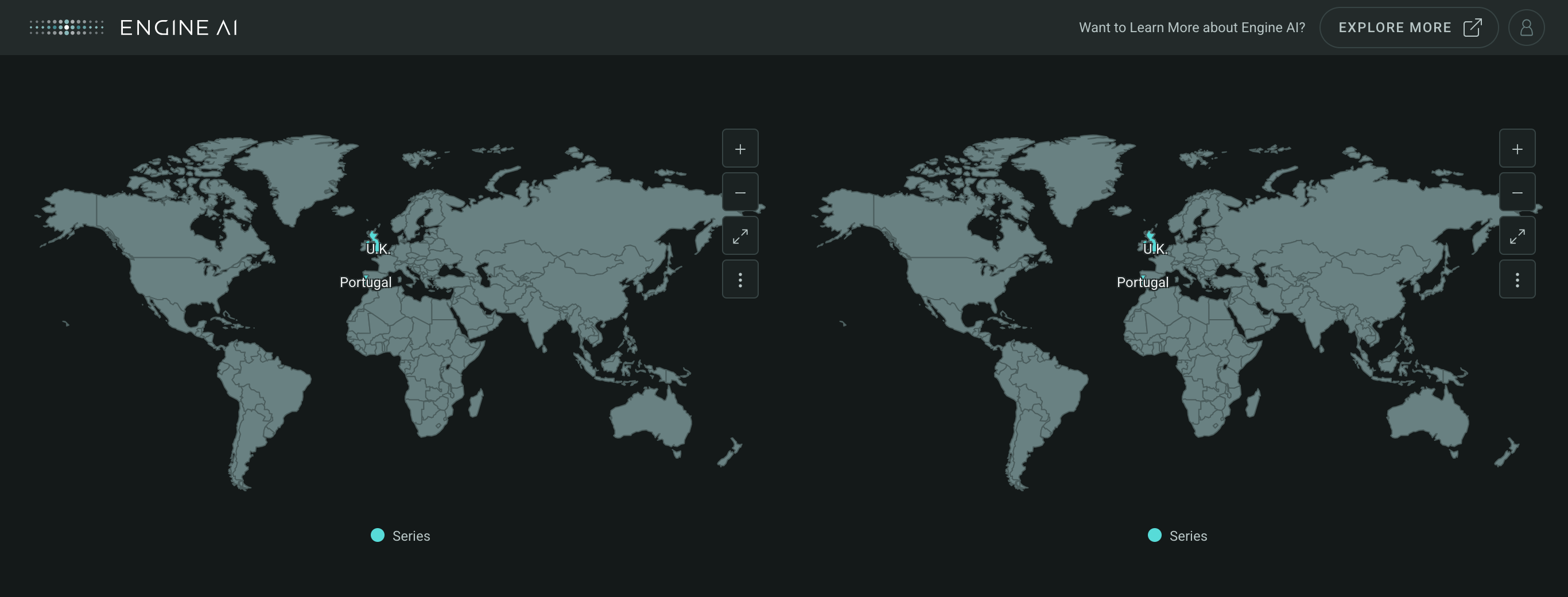
Create Column with custom width
import pandas as pd
from engineai.sdk.dashboard import layout
from engineai.sdk.dashboard.dashboard import Dashboard
from engineai.sdk.dashboard.widgets import maps
data = pd.DataFrame(
data=[{"region": "PT", "value": 10}, {"region": "GB", "value": 100}]
)
Dashboard(
workspace_slug="my-workspace",
app_slug="my-app",
slug="first-dashboard",
content=layout.Grid(
layout.Row(
layout.Column(
content=maps.Geo(data=data),
with=4,
),
layout.Column(
content=maps.Geo(data=data),
width=8,
),
)
),
)
Result:
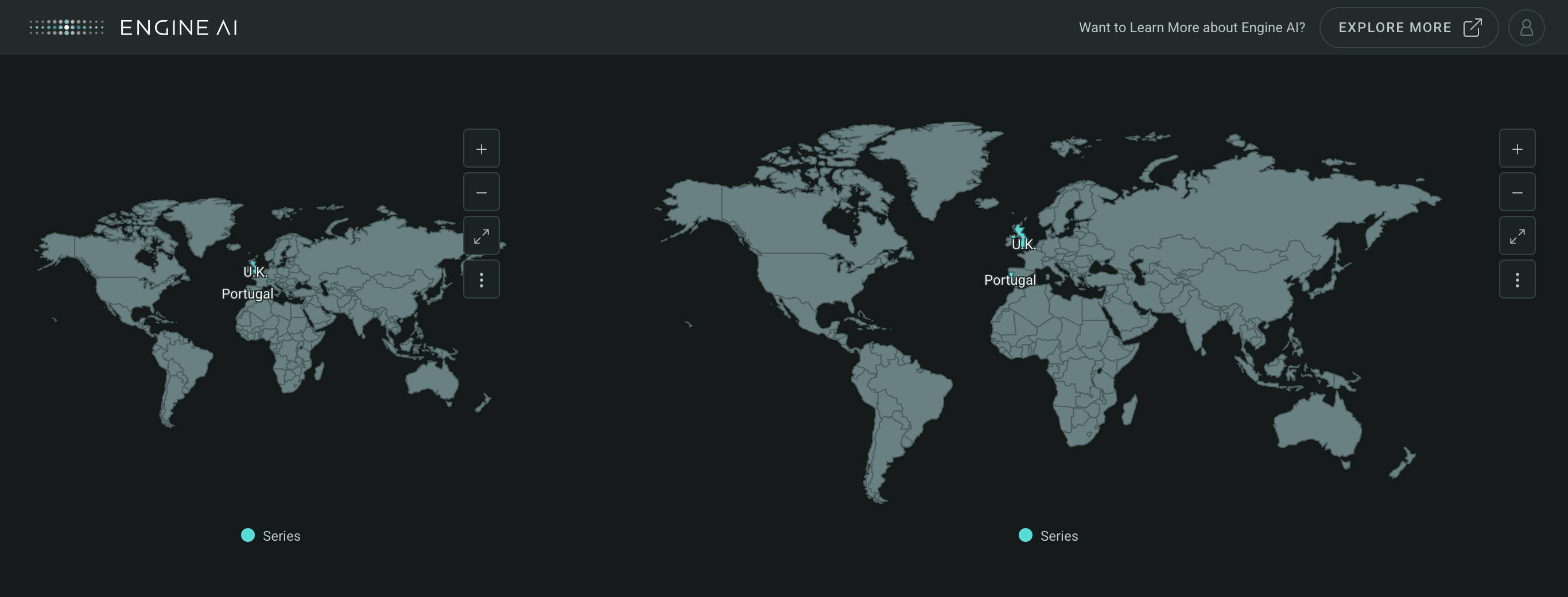
FluidRow #
FluidRow(
*items: Widget,
vertical_alignment: VerticalAlignment = TOP,
horizontal_alignment: FluidHorizontalAlignment = CENTER,
)
Enables flexible and responsive content alignment in a vertical grid layout.
The FluidRow class represents a fluid row within a vertical grid layout, allowing for flexible and responsive content alignment.
Constructor for FluidRow.
Parameters:
| Name | Type | Description | Default |
|---|---|---|---|
items
|
Widget
|
item within the FluidRow must be compatible. |
()
|
vertical_alignment
|
VerticalAlignment
|
Fluid Row vertical alignment option.
|
TOP
|
horizontal_alignment
|
FluidHorizontalAlignment
|
Fluid Row horizontal alignment option.
|
CENTER
|
Important: Only the following widgets support being used inside a FluidRow: button, search, select, tile, tile matrix, and toggle.
Examples:#
Create FluidRow with widget
from engineai.sdk.dashboard import layout
from engineai.sdk.dashboard.dashboard import Dashboard
from engineai.sdk.dashboard.widgets import tile
data = {"text": "Person A", "number": 29}
Dashboard(
workspace_slug="my-workspace",
app_slug="my-app",
slug="first-dashboard",
content=layout.Grid(
layout.FluidRow(
tile.Tile(data=data),
)
),
)
Result:
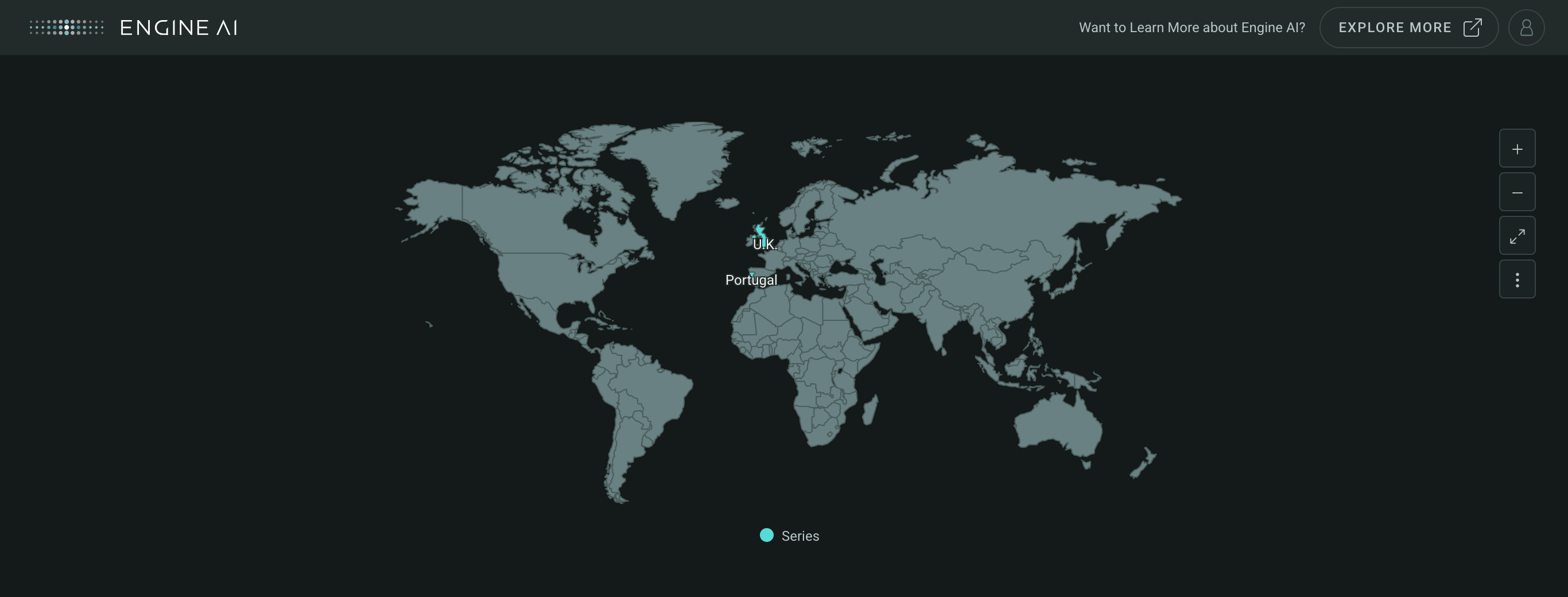
Create FluidRow with multiple widgets
from engineai.sdk.dashboard import layout
from engineai.sdk.dashboard.dashboard import Dashboard
from engineai.sdk.dashboard.widgets import tile
data = {"text": "Person A", "number": 29}
Dashboard(
workspace_slug="my-workspace",
app_slug="my-app",
slug="first-dashboard",
content=layout.Grid(
layout.FluidRow(
tile.Tile(data=data),
tile.Tile(data=data),
)
),
)
Result:

Create FluidRow with left alignment
from engineai.sdk.dashboard import layout
from engineai.sdk.dashboard.dashboard import Dashboard
from engineai.sdk.dashboard.enum import align
from engineai.sdk.dashboard.widgets import tile
data = {"text": "Person A", "number": 29}
Dashboard(
workspace_slug="my-workspace",
app_slug="my-app",
slug="first-dashboard",
content=layout.Grid(
layout.FluidRow(
tile.Tile(data=data),
tile.Tile(data=data),
horizontal_alignment=align.FluidHorizontalAlignment.LEFT,
)
),
)
Result:
